Hola a tod@s
En esta oportunidad continuaremos con la configuración de Veeam Disaster Recovery Orchestrator 5, y veremos cómo crear un nuevo “Restore Recovery Locations“.
Lo primero, será revisar un poco de teoría antes de comenzar a realizar alguna configuración, así que veremos qué es y para que nos sirve crear un nuevo “Restore Recovery Locations“.
Recovery Locations
Los recovery locations son grupos de recursos en destino (es decir, objetos de infraestructura como hosts, clústeres y almacenamiento) utilizados por Orchestrator para orquestar la recuperaciones. Los grupos de recursos son gestionados por Veeam ONE Client, un componente del servidor Veeam ONE integrado instalado en el servidor de Orchestrator.
Orchestrator proporciona 2 tipos de ubicaciones de recuperación: Restore Recovery Locations y Storage Recovery Locations.
Restore Recovery Locations
La configuración de ubicaciones de recuperación de restauración (Restore Recovery Location) nos permite definir los recursos informáticos que se utilizarán para recuperar máquinas virtuales al ejecutar planes de restauración y realizar operaciones failback.
Debemos tener presente lo siguiente:
- Si queremos hacer recuperaciones en la ubicación original de las maquinas, no es necesario configurar un “Restore Recovery Location”.
- Si deseamos restaurar máquinas virtuales en una ubicación diferente, primero debemos clasificar los recursos de vCenter Server en ubicaciones de recuperación de restauración.
Storage Recovery Locations
La configuración de ubicaciones de recuperación de almacenamiento se utiliza para definir los sistemas de almacenamiento de destino y los recursos informáticos que se utilizarán para recuperar máquinas virtuales al ejecutar storage plans.
Las ubicaciones de recuperación de almacenamiento se rellenan en función de la información de vCenter Servers conectado: los recursos de estas ubicaciones se clasifican en grupos en función de las etiquetas de vCenter Server que utilizan metadatos adjuntos en el inventario de vSphere. La pertenencia a recursos en estos grupos no se puede editar en la interfaz de usuario de Orchestrator: se debe modificar las etiquetas en el entorno de vCenter.
Para obtener más información de cómo realizar la categorización de recursos podemos visitar la guia de usuario de Veeam Disaster Recovery Orchestrator 5.0, en la sección de categorización de recursos.
Ya con algunos conceptos vistos, podemos ver cómo podemos configurar las ubicaciones de recuperación.
Para comenzar, dentro del Dashboard de Veeam Disaster Recovery Orchestrator vamos a la parte superior derecha y pulsamos sobre “Administration“.
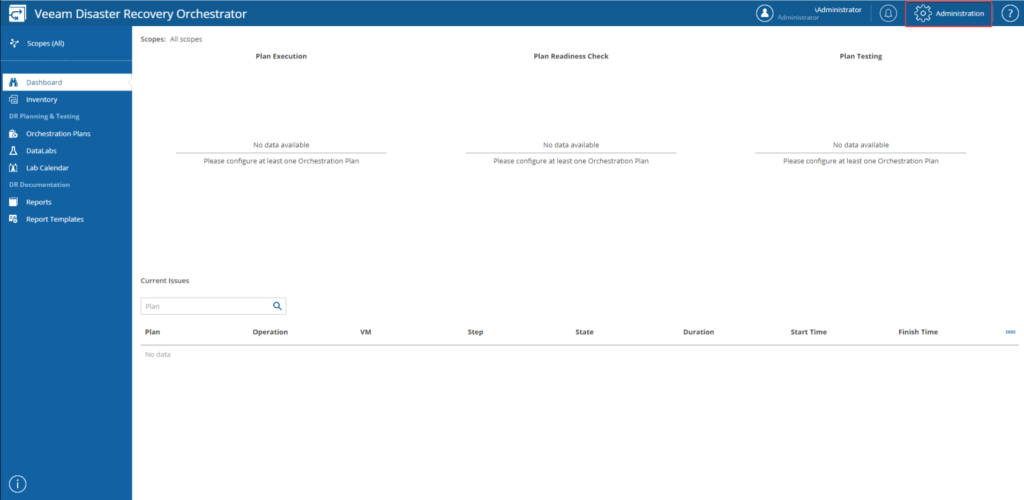
Ahora en el menú vamos a Recovery Locations > Add.
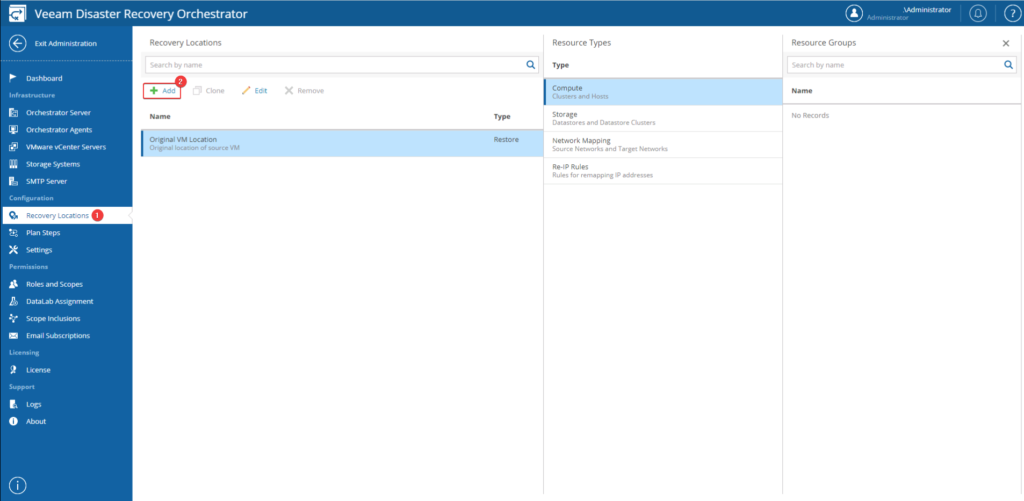
Para este ejemplo veremos cómo se configura un “Restore Recovery Location“.

Agregamos un nombre a nuestro “Restore Recovery Location” y opcionalmente una descripción.
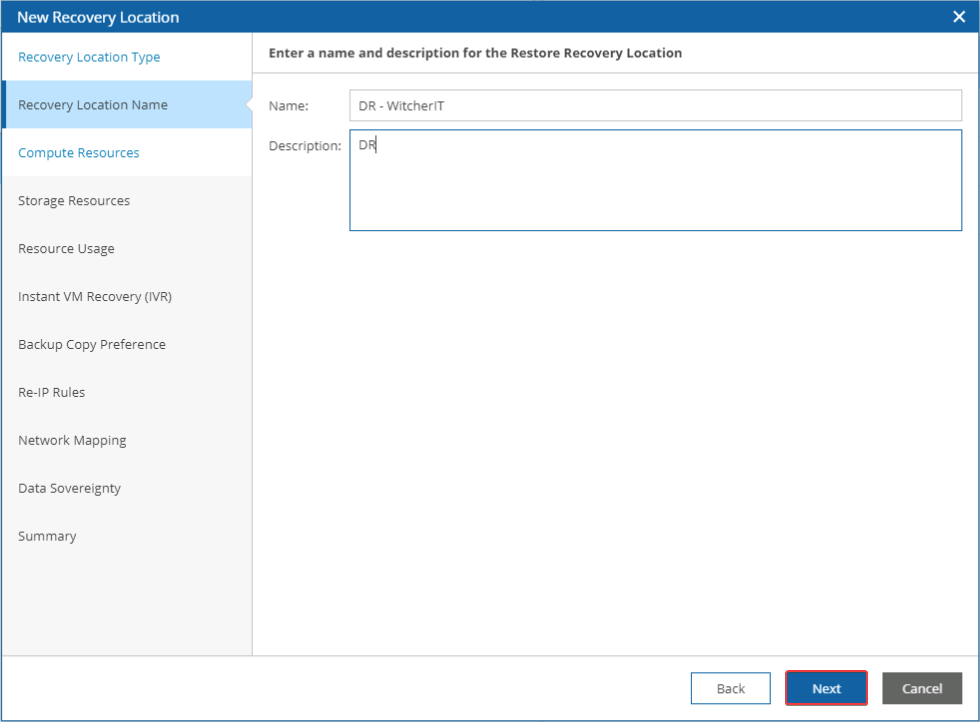
Agregamos el grupo de recursos que usaremos pulsando en “Add >“. Recordemos que para poder agregar un nuevo “Compute Resources” tenemos que configurar este a través de los tag.
Nota: Todos los grupos de recursos creados en base a etiquetas de vCenter Server estarán disponibles automáticamente para la creación de ubicaciones de recuperación en la interfaz de usuario de Orchestrator. Sin embargo, después de asignar una etiqueta a un objeto del inventario de vSphere, es posible que los cambios no aparezcan inmediatamente en la interfaz de usuario de Orchestrator: el proceso de sincronización de datos entre Orchestrator y Veeam ONE puede tardar más de 3 horas en completarse.
Podemos acelerar el proceso de sincronización de datos utilizando Veeam ONE Reporter instalado como parte del servidor Veeam ONE integrado. Para esto, seguimos los siguientes pasos:
- En un navegador web, vamos a la dirección web de Veeam ONE Reporter, que es el FQDN del servidor de Orchestrator: https://hostname:1239/
- Vamos a Data Collection.
- Hacemos clic en Start.
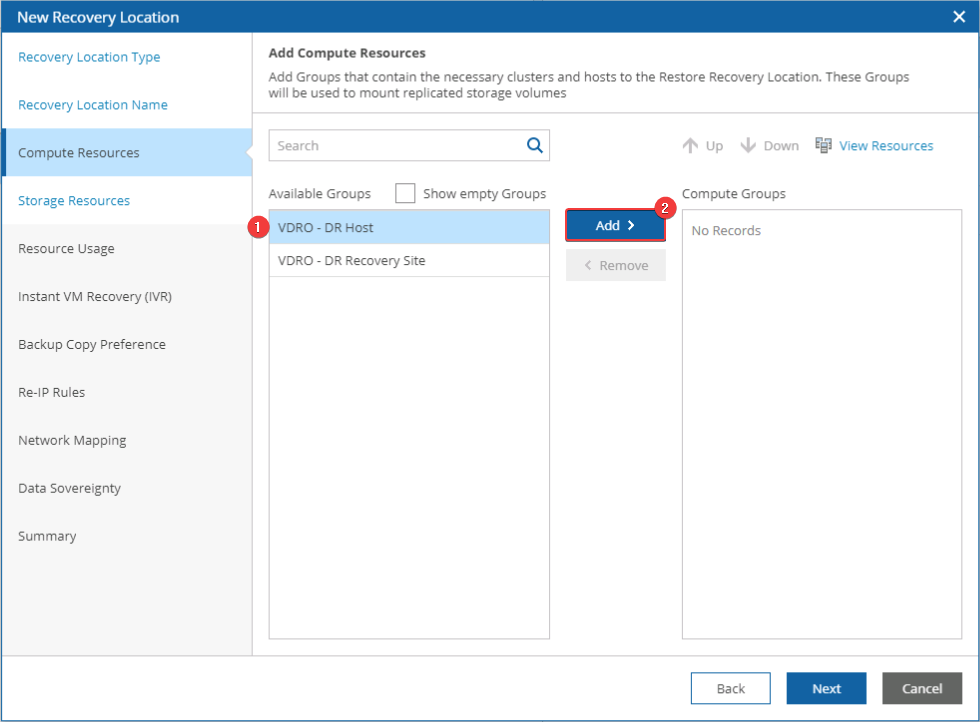
Si pulsamos sobre “View Resources” podemos ver el “Compute Resources” disponible.
Importante: Si agregamos un host a una ubicación de recuperación, y a continuación, movemos el host a otro data center, o si movemos un host de un vCenter Server a otro, se le asignará un nuevo MoRef. Orchestrator considerará que el host es otro objeto de la infraestructura y la configuración de la ubicación de recuperación no será válida, lo que dará como resultado que Orchestrator no podrá utilizar esta ubicación para restaurar.
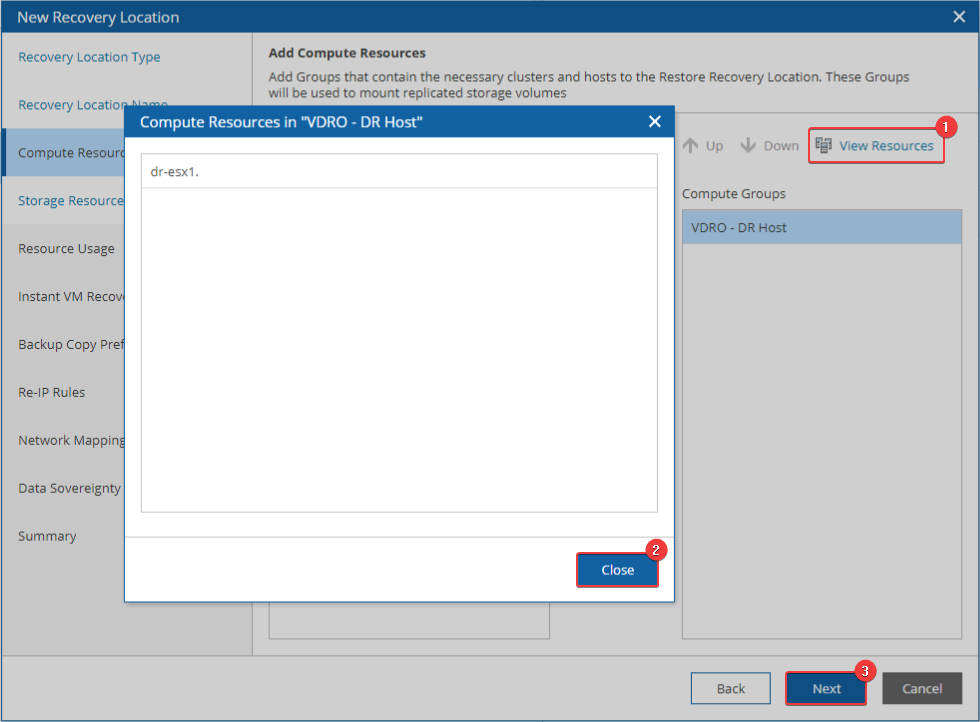
Agregamos los recursos de almacenamiento.
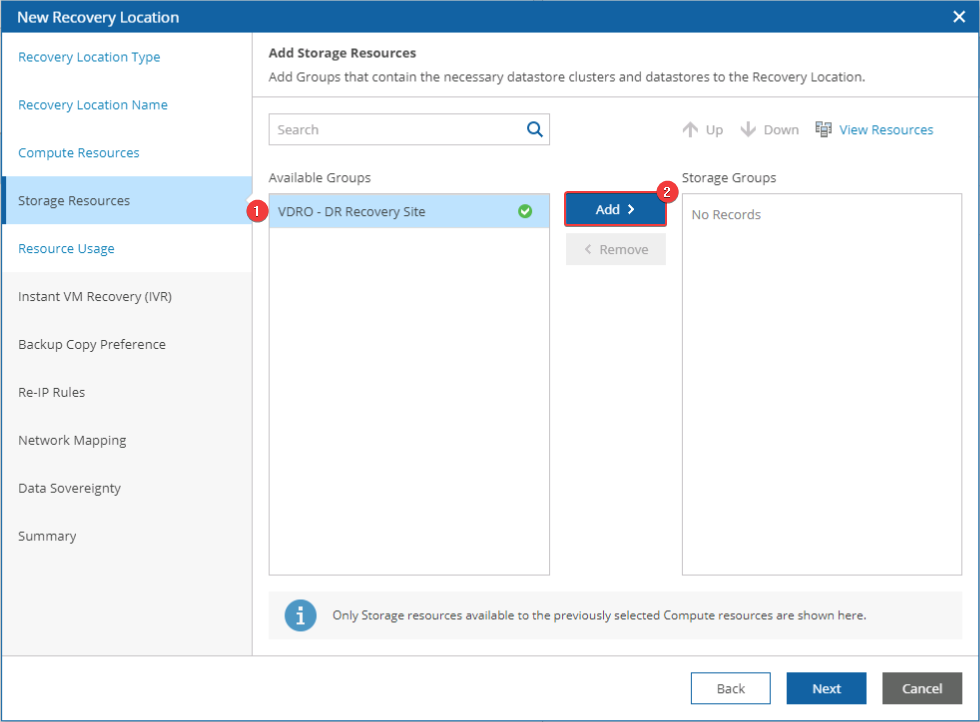
También podemos ver los recursos disponibles, pulsando en “View Resources“.
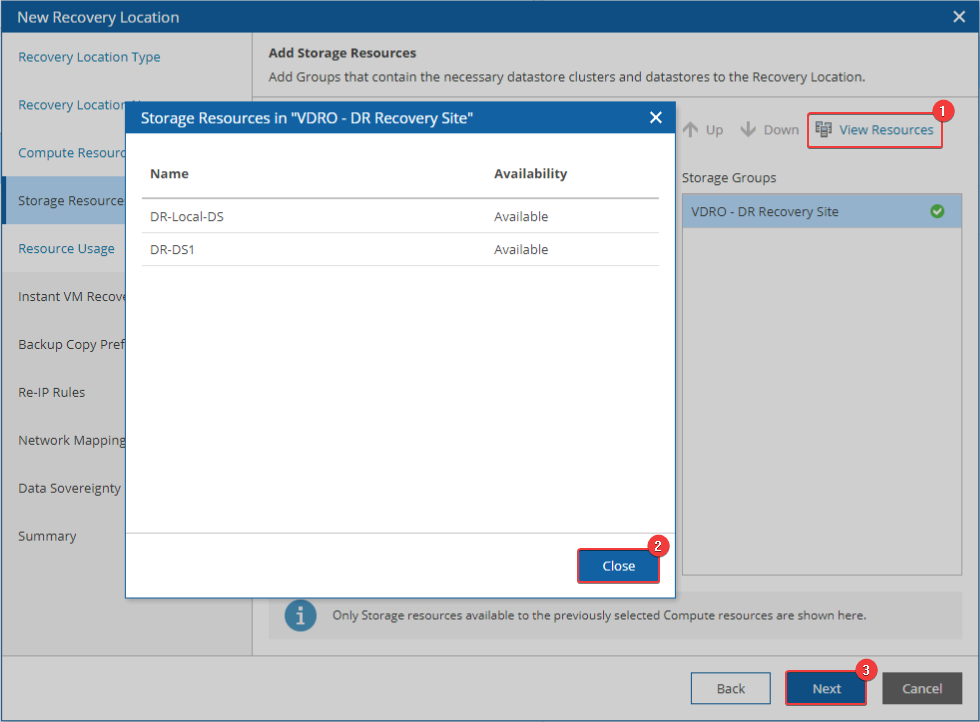
Configuramos un umbral de uso de los recursos de almacenamiento.
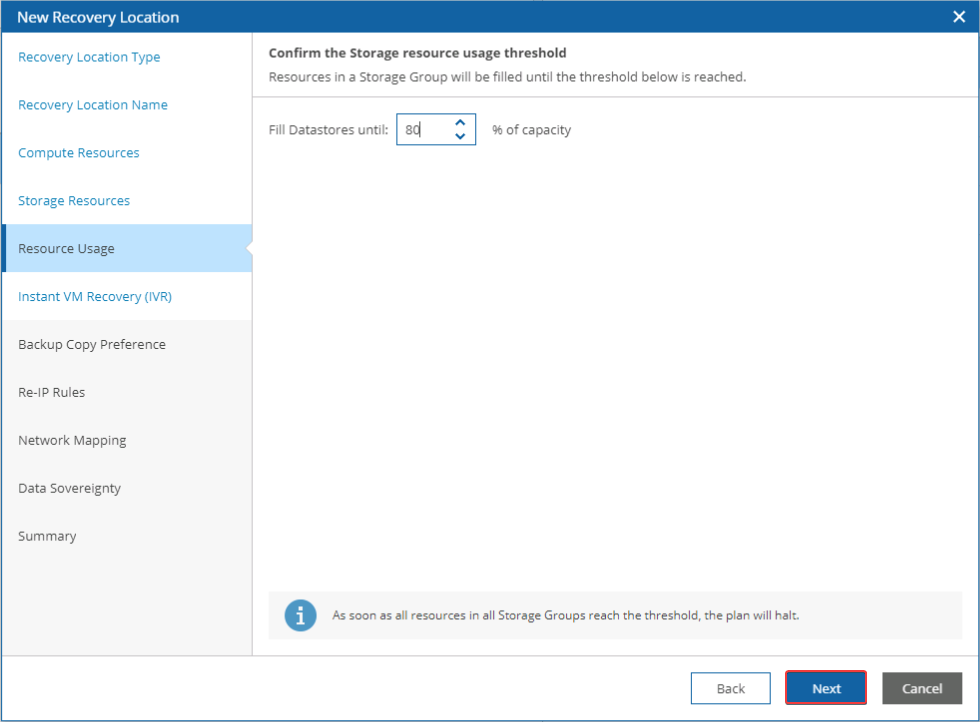
Seleccionamos si queremos habilitar “Instant VM Recovery (IVR)“. Para este ejemplo, lo dejaré activado.
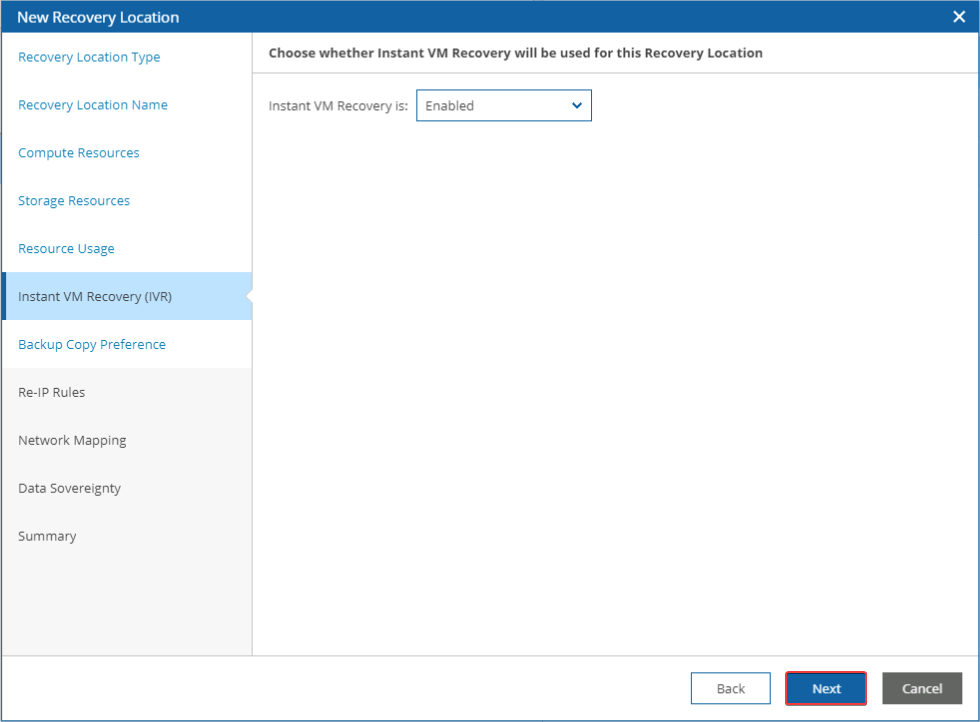
Dejamos por defecto y continuamos.
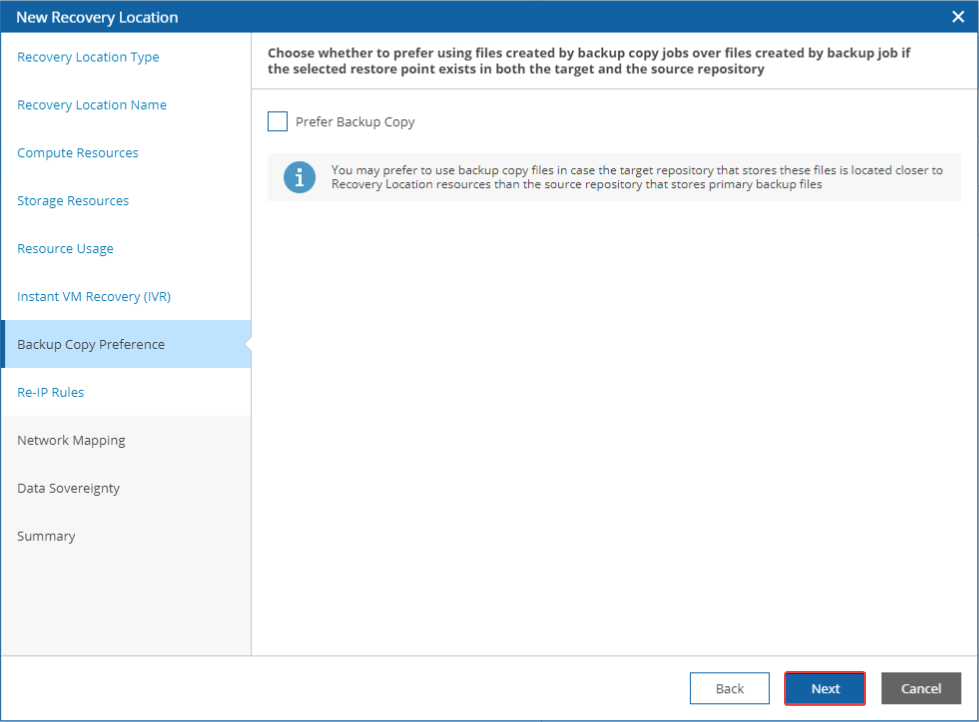
Nota: Este paso solo se aplica si deseamos habilitar la funcionalidad de transformación automática de direcciones IP para máquinas virtuales de Microsoft Windows.
En caso de que el esquema de direccionamiento IP en la ubicación de origen difiera del esquema utilizado en destino, podemos crear una serie de reglas de re-IP para la ubicación de recuperación y Orchestrator reconfigurará automáticamente las direcciones IP de la máquina virtual.
Nota: Para permitir que Orchestrator vuelva a configurar las direcciones IP de una máquina virtual recuperada, la máquina virtual debe tener instalado VMware Tools.
Para este ejemplo no usaremos esta funcionabilidad.
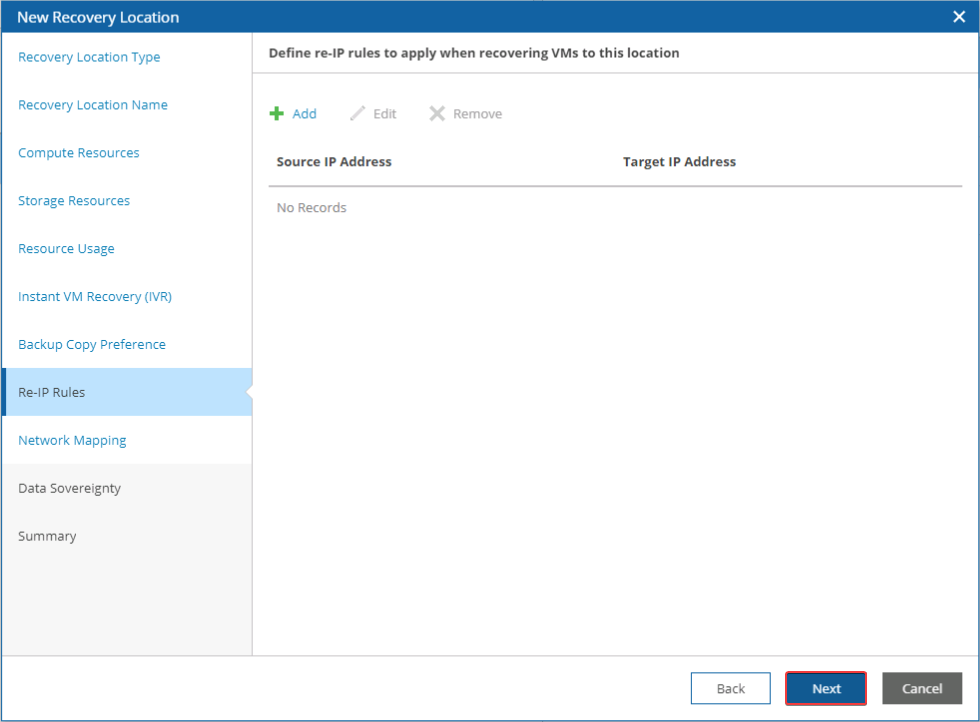
De forma predeterminada, una máquina virtual recuperada está conectada a las mismas redes que la máquina virtual de origen. Si la configuración de red en la ubicación de recuperación no coincide con la configuración de red de producción, puede crear una tabla de asignación de red para la ubicación, de modo que la máquina virtual recuperada se conecte a la red correcta.
En este ejemplo las redes son las mismas, por lo cual continuaremos sin modificar nada.
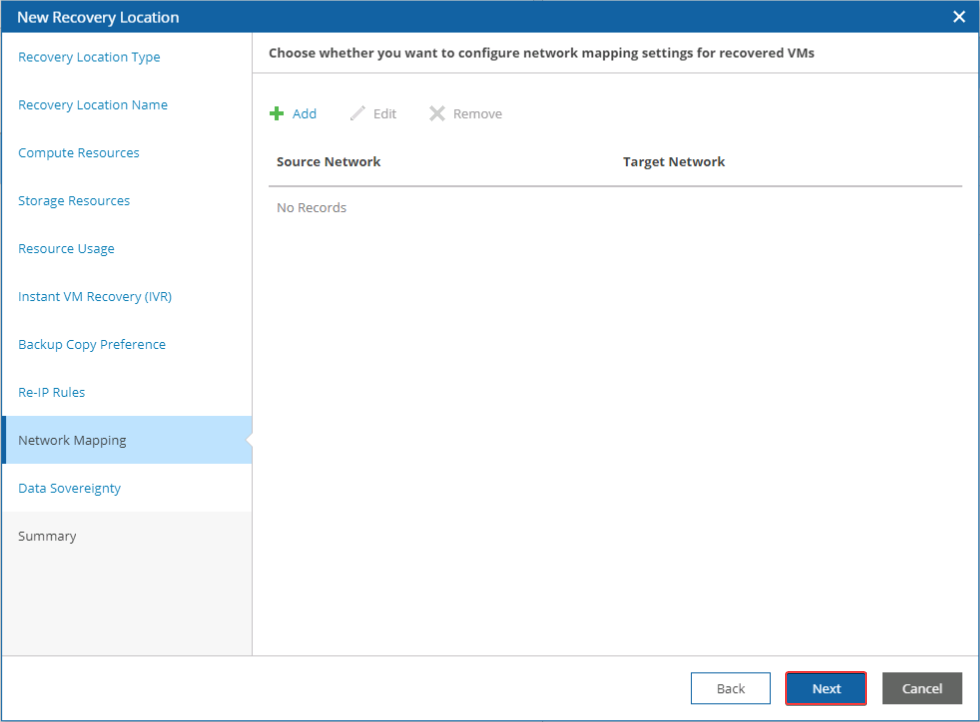
Podemos habilitar o no la opción de “Allow cross-location recovery“.
Para obtener información sobre cómo realizar un seguimiento de las ubicaciones geográficas de los datos de producción, sus copias y réplicas, podemos consultar la Guía del usuario de Veeam ONE Reporter, sección Data Sovereignty Overview y Data Sovereignty Violations.
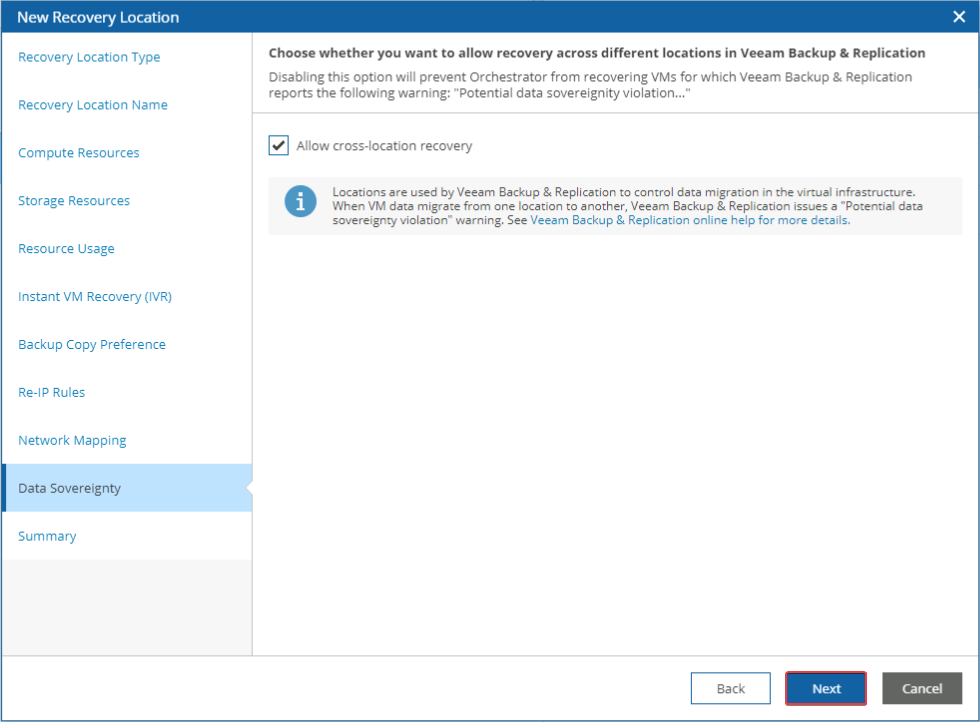
Vemos un resumen de los pasos configurados en el wizard. Si estamos conformes, pulsamos sobre “Finish“.
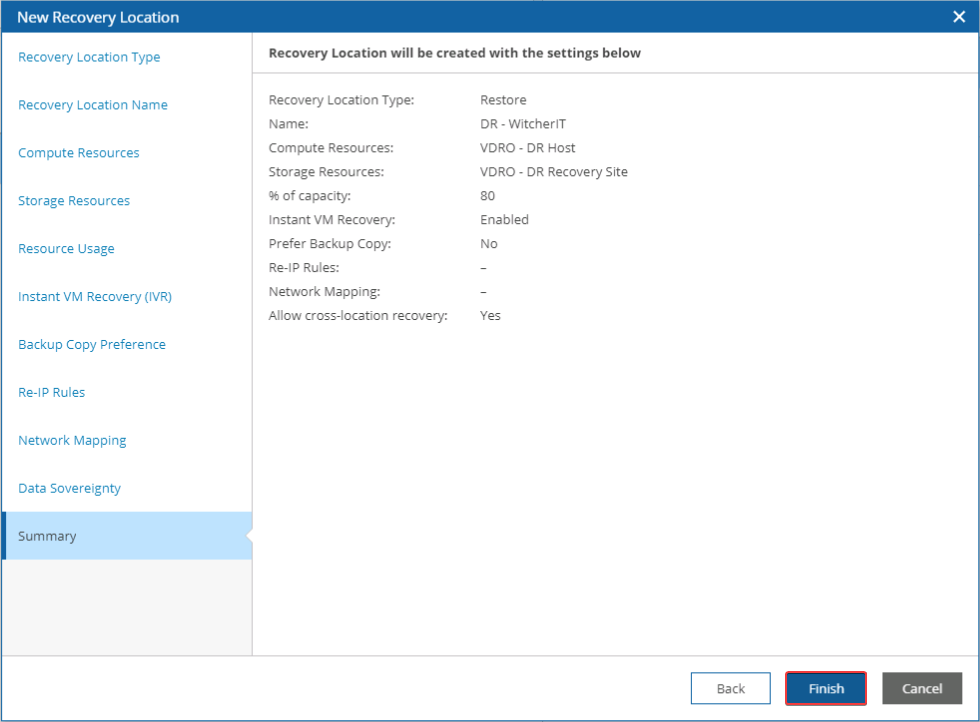
Ahora podemos ver la nueva locación de recuperación.
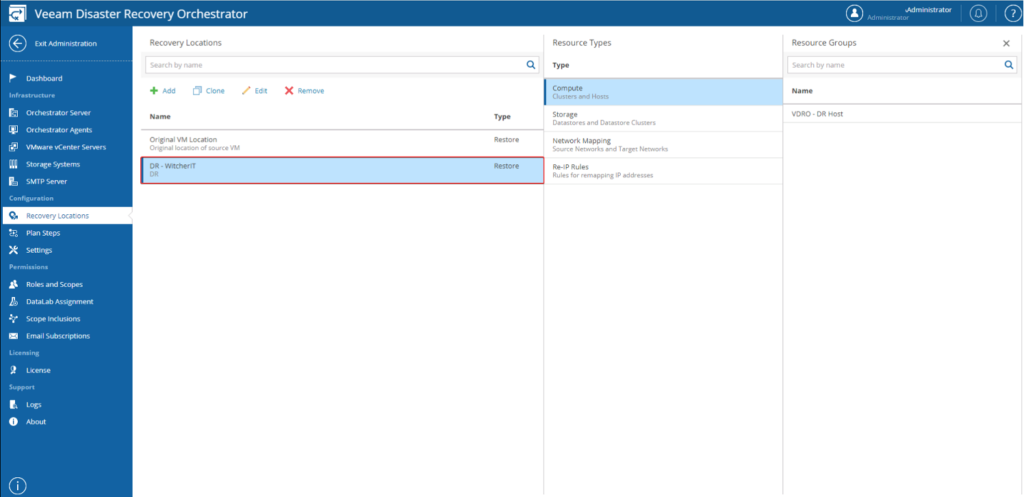
Espero que esta información pueda ser de ayuda. Cualquier duda o sugerencia, los invito a dejarlos en los comentarios. Saludos.
Les dejo la lista de post de esta serie:
- VAO – Veeam Availability Orchestrator 4 – Parte 1
- VAO – Veeam Availability Orchestrator 4 – Setup incial – Parte 2
- VDRO – Upgrade Veeam Availability Orchestrator 4 a Veeam Disaster Recovery Orchestrator 5 – Parte 3
- VDRO – Veeam Disaster Recovery Orchestrator 5 – Crear un Replica plan – Parte 4
- VDRO – Veeam Disaster Recovery Orchestrator 5 – Ejecutar Replica plan (Failover, Failback & Commit Failback) – Parte 5
- VDRO – Veeam Disaster Recovery Orchestrator 5 – Configuración y ejecución de DataLab – Parte 6
- VDRO – Veeam Disaster Recovery Orchestrator 5 – Creación de Recovery Locations – Parte 7
- VDRO – Veeam Disaster Recovery Orchestrator 5 – Creación y ejecución de Restore plan – Parte 8
- VDRO – Veeam Disaster Recovery Orchestrator 5 – Creación y ejecución de CDP replica plan – Parte 9
- VDRO – Veeam Disaster Recovery Orchestrator 5 – Creación de Script personalizados – Parte 10
- VDRO – Veeam Disaster Recovery Orchestrator 5 – Programar DataLab – Parte 11
- VDRO – Veeam Disaster Recovery Orchestrator 5 – Personalizar informes – Parte 12
- VDRO – Veeam Disaster Recovery Orchestrator 5 – Crear un storage plan – Parte 13
- VDRO – Veeam Disaster Recovery Orchestrator 5 – Ejecutar storage plan (Failover, Failback & Commit Failback)- Parte 14
- VDRO – Veeam Disaster Recovery Orchestrator 5 – Categorización basada en etiquetas – Parte 15
- VDRO – Veeam Disaster Recovery Orchestrator 6 – Que hay de nuevo? – Parte 16

